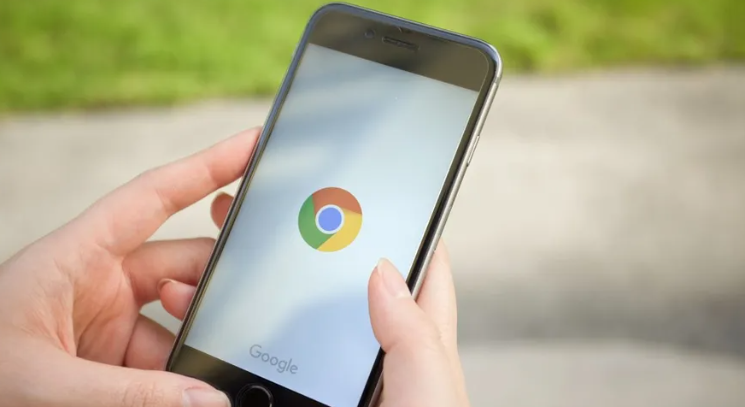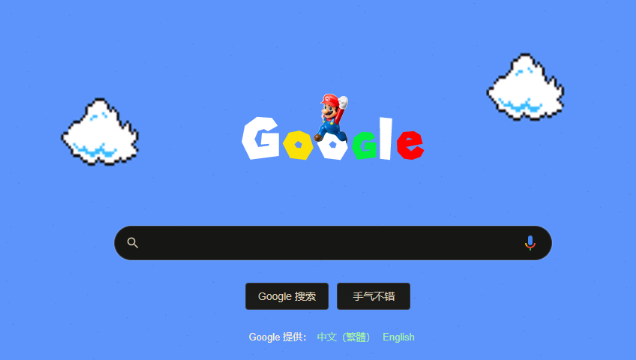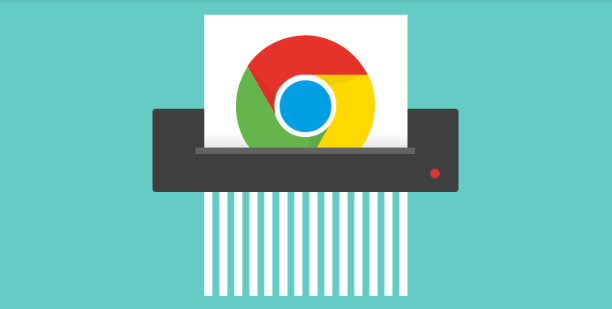当前位置:
首页 >
Google浏览器插件安装流程详解
Google浏览器插件安装流程详解
时间:2025-06-15
来源:谷歌浏览器官网
详情介绍
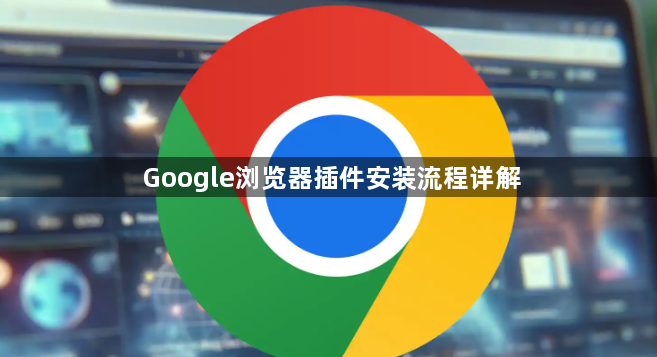
1. 通过Chrome网上应用店安装:打开谷歌浏览器,点击右上角的三个点菜单,选择“更多工具”,然后点击“扩展程序”。在扩展程序页面中,点击“打开Chrome网上应用店”的链接,进入应用店。在搜索框中输入你想要安装的插件名称,找到对应的插件后,点击“添加到Chrome”按钮,在弹出的确认窗口中,点击“添加”即可完成安装。
2. 离线安装.crx文件:先从可靠的来源(如官方网站或信任的第三方平台)下载插件的.crx文件。打开谷歌浏览器,在地址栏输入“chrome://extensions/”并按回车键,进入扩展程序页面。在扩展程序页面右上角点击开关,开启开发者模式。直接将下载的.crx文件拖曳到扩展程序页面中,松开鼠标后,会弹出确认安装的提示,点击“添加”即可完成安装。
3. 安装解压后的扩展程序:如果下载的插件是压缩包形式,先将其解压到一个文件夹中。打开谷歌浏览器,进入扩展程序页面(地址栏输入“chrome://extensions/”),点击右上角的“加载已解压的扩展程序”按钮。在弹出的对话框中,找到解压后的插件文件夹,选中它后点击“确定”即可完成安装。
综上所述,通过以上方法,您可以有效进行Google浏览器插件的安装,根据实际需求选择合适的操作步骤和工具,确保安装过程的顺畅进行。
继续阅读